前言
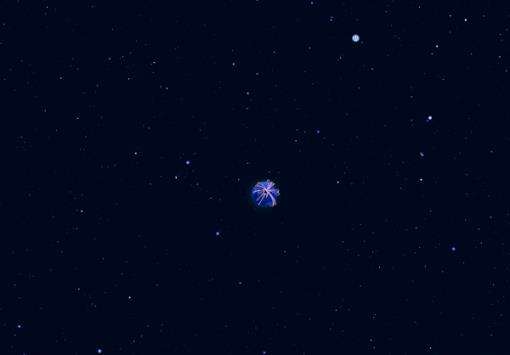
本篇介绍一下如何用Threejs实现一个酷炫的3D地球特效,使用到的技能点如下:
- 星空动态背景
- 地球模型
- 大气层光圈
- 卫星环绕特效
- 经纬度坐标转成3D空间坐标
- 标注以及标注扩散光圈
- 光柱特效
- 飞线特效
- geojson数据生成中国描边以及动态流光效果
正文
这里一个个介绍使用到的技术,首先先搭建初始化界面,把渲染器,相机以及基本的光照设置好。
不懂的可以参考这个页面的模板。
<!DOCTYPE html>
<html lang="en">
<head>
<title>three.js webgl - mirror</title>
<meta charset="utf-8">
<meta name="viewport" content="width=device-width, user-scalable=no, minimum-scale=1.0, maximum-scale=1.0">
<link type="text/css" rel="stylesheet" href="main.css">
<style>
html, body {
height: 100%;
width: 100%;
}
</style>
</head>
<body>
<div id="container" style="width:100%;height:100vh;position:relative; overflow: hidden;"></div>
</div>
<script type="module">
import * as THREE from '../build/three.module.js';
import { OrbitControls } from './jsm/controls/OrbitControls.js';
let renderer, camera, scene, light, controls;
const Dom = document.querySelector( '#container' );
const width = Dom.clientWidth, height = Dom.clientHeight;
/**
* @description 初始化渲染场景
*/
function initRenderer() {
renderer = new THREE.WebGLRenderer( { antialias: true, alpha: true } );
renderer.setPixelRatio( window.devicePixelRatio );
renderer.setSize( width, height );
const containerDom = document.querySelector( '#container' );
containerDom.appendChild( renderer.domElement );
}
/**
* @description 初始化相机
*/
function initCamera() {
camera = new THREE.PerspectiveCamera( 45, width / height, 1, 10000 );
camera.position.set( 5, - 20, 200 );
camera.lookAt( 0, 3, 0 );
window.camera = camera;
}
/**
* @description 初始化场景
*/
function initScene() {
scene = new THREE.Scene();
scene.background = new THREE.Color( 0x020924 );
scene.fog = new THREE.Fog( 0x020924, 200, 1000 );
window.scene = scene;
}
/**
* 初始化用户交互
**/
function initControls() {
controls = new OrbitControls( camera, renderer.domElement );
controls.enableDamping = true;
controls.enableZoom = true;
controls.autoRotate = false;
controls.autoRotateSpeed = 2;
controls.enablePan = true;
}
/**
* @description 初始化光
*/
function initLight() {
const ambientLight = new THREE.AmbientLight( 0xcccccc, 1.1 );
scene.add( ambientLight );
var directionalLight = new THREE.DirectionalLight( 0xffffff, 0.2 );
directionalLight.position.set( 1, 0.1, 0 ).normalize();
var directionalLight2 = new THREE.DirectionalLight( 0xff2ffff, 0.2 );
directionalLight2.position.set( 1, 0.1, 0.1 ).normalize();
scene.add( directionalLight );
scene.add( directionalLight2 );
var hemiLight = new THREE.HemisphereLight( 0xffffff, 0x444444, 0.2 );
hemiLight.position.set( 0, 1, 0 );
scene.add( hemiLight );
var directionalLight = new THREE.DirectionalLight( 0xffffff );
directionalLight.position.set( 1, 500, - 20 );
directionalLight.castShadow = true;
directionalLight.shadow.camera.top = 18;
directionalLight.shadow.camera.bottom = - 10;
directionalLight.shadow.camera.left = - 52;
directionalLight.shadow.camera.right = 12;
scene.add(directionalLight);
}
/**
* 窗口变动
**/
function onWindowResize() {
camera.aspect = innerWidth / innerHeight;
camera.updateProjectionMatrix();
renderer.setSize( innerWidth, innerHeight );
renders();
}
/**
* @description 渲染
*/
function renders() {
renderer.clear();
renderer.render( scene, camera );
}
/**
* 更新
**/
function animate() {
window.requestAnimationFrame( () => {
if (controls) controls.update();
renders();
animate();
} );
}
window.onload = () => {
initRenderer();
initCamera();
initScene();
initLight();
initControls();
animate();
window.addEventListener('resize', onWindowResize, false);
};
</script>
</body>
</html>
动态星空背景介绍
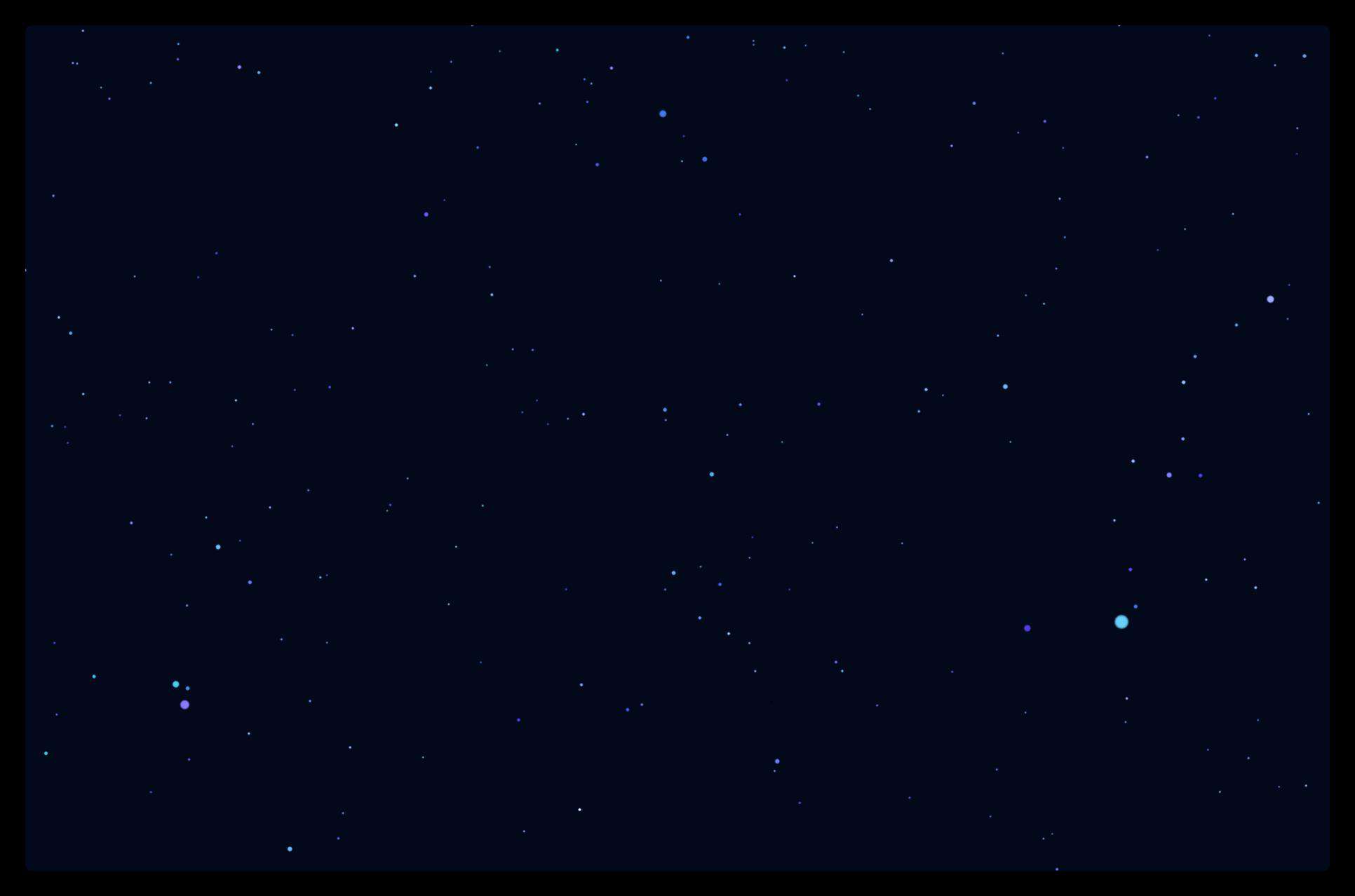
作为地球的背景,用动态星空的方式显得更加酷炫,使用原型贴图让原本方形的点模拟球形,再加上动态设置颜色以及设置旋转偏移,更好的模拟星空效果。
- 随机生成10000个坐标点,设置不同的颜色
const positions = [];
const colors = [];
const geometry = new THREE.BufferGeometry();
for (var i = 0; i < 10000; i ++) {
var vertex = new THREE.Vector3();
vertex.x = Math.random() * 2 - 1;
vertex.y = Math.random() * 2 - 1;
vertex.z = Math.random() * 2 - 1;
positions.push( vertex.x, vertex.y, vertex.z );
var color = new THREE.Color();
color.setHSL( Math.random() * 0.2 + 0.5, 0.55, Math.random() * 0.25 + 0.55 );
colors.push( color.r, color.g, color.b );
}
geometry.setAttribute( 'position', new THREE.Float32BufferAttribute( positions, 3 ) );
geometry.setAttribute( 'color', new THREE.Float32BufferAttribute( colors, 3 ) );
分别把生成的Vector3和Color放入数组,然后添加到geometry中,这样星空几何体有了。 Color里面setHSL可以设置颜色和饱和度,这里通过random来随机颜色。
- 使用 ParticleBasicMaterial 生成材质
ParticleBasicMaterial 基础粒子材质用来搭配例子系统,这里我们可以设置粒子的大小,贴图,透明度等设置详细如下:
var starsMaterial = new THREE.ParticleBasicMaterial( {
map: texture,
size: 1,
transparent: true,
opacity: 1,
vertexColors: true, //true:且该几何体的colors属性有值,则该粒子会舍弃第一个属性--color,而应用该几何体的colors属性的颜色
blending: THREE.AdditiveBlending,
sizeAttenuation: true
} );
- 使用 ParticleSystem 生成模型
这里使用ParticleSystem这个粒子系统,是为了提供性能,如果用精灵Particle动态随机生成10000个的话,帧率肯定收到影响,这里ParticleSystem的话,等于只有一个Mesh,能大大提高性能。
把上面生成的几何体geometry 以及材质ParticleBasicMaterial来生成一个ParticleSystem,如下:
let stars = new THREE.ParticleSystem( geometry, starsMaterial );
stars.scale.set( 300, 300, 300 );
scene.add( stars );
地球模型
地球模型比较简单,直接贴图+一个球搞定
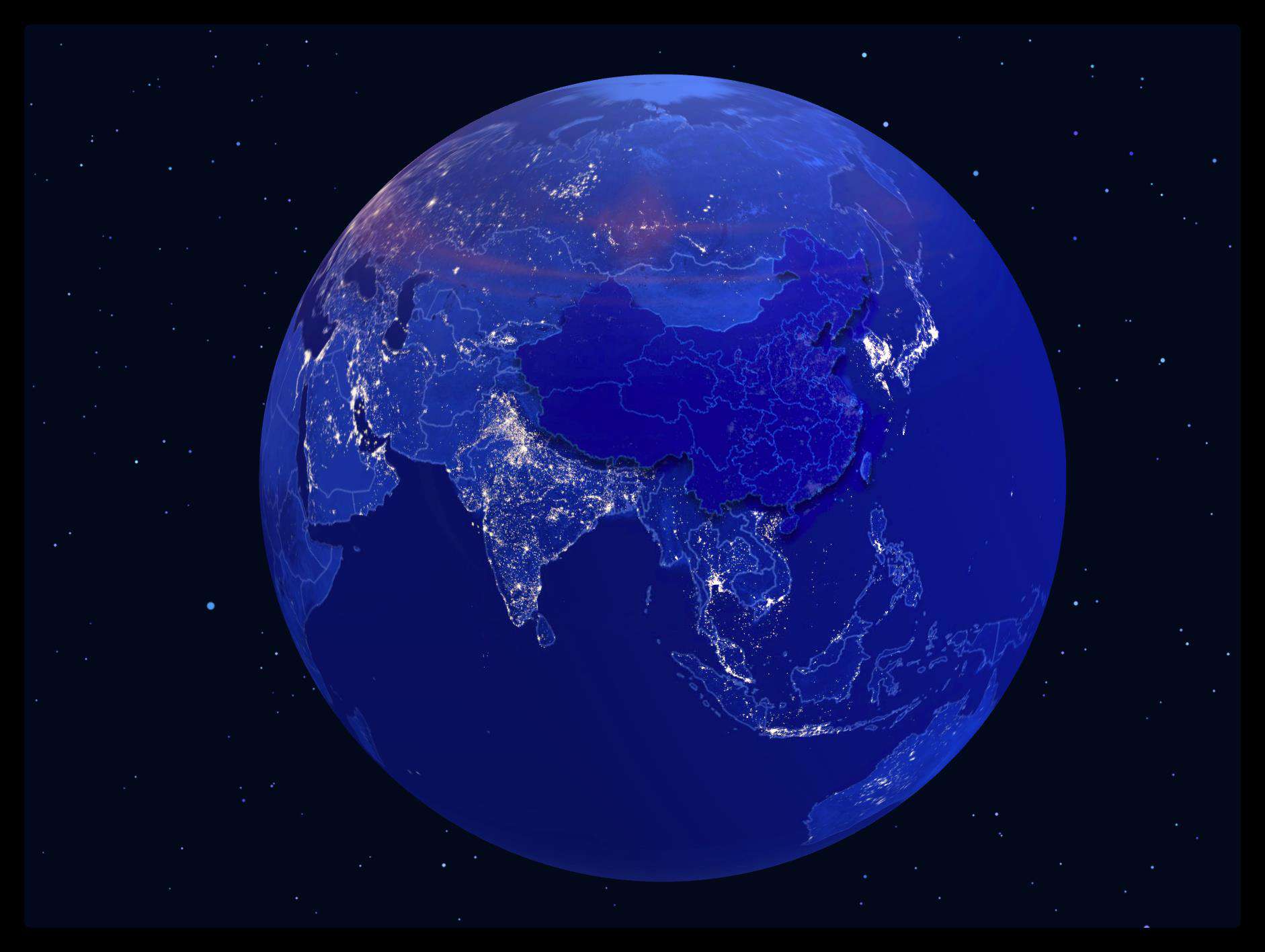
function initEarth() {
globeTextureLoader.load( './imgs/diqiu2/earth2.jpg', function ( texture ) {
var globeGgeometry = new THREE.SphereGeometry( radius, 100, 100 );
var globeMaterial = new THREE.MeshStandardMaterial( { map: texture } );
var globeMesh = new THREE.Mesh( globeGgeometry, globeMaterial );
group.rotation.set( 0.5, 2.9, 0.1 );
group.add( globeMesh );
scene.add( group );
} );
}
大气层光圈
大气层光圈这里也是用贴图实现,如下面这张。
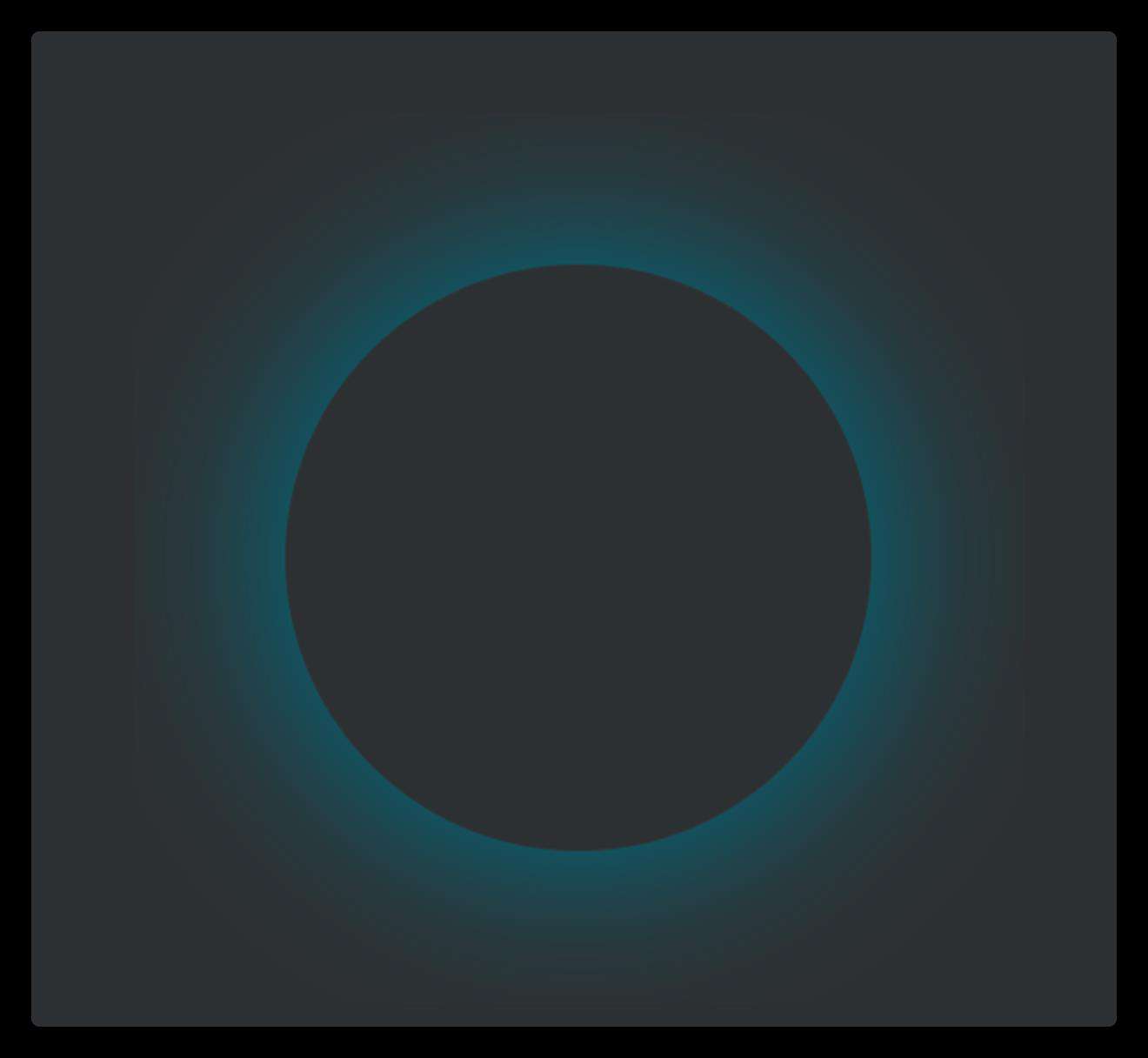
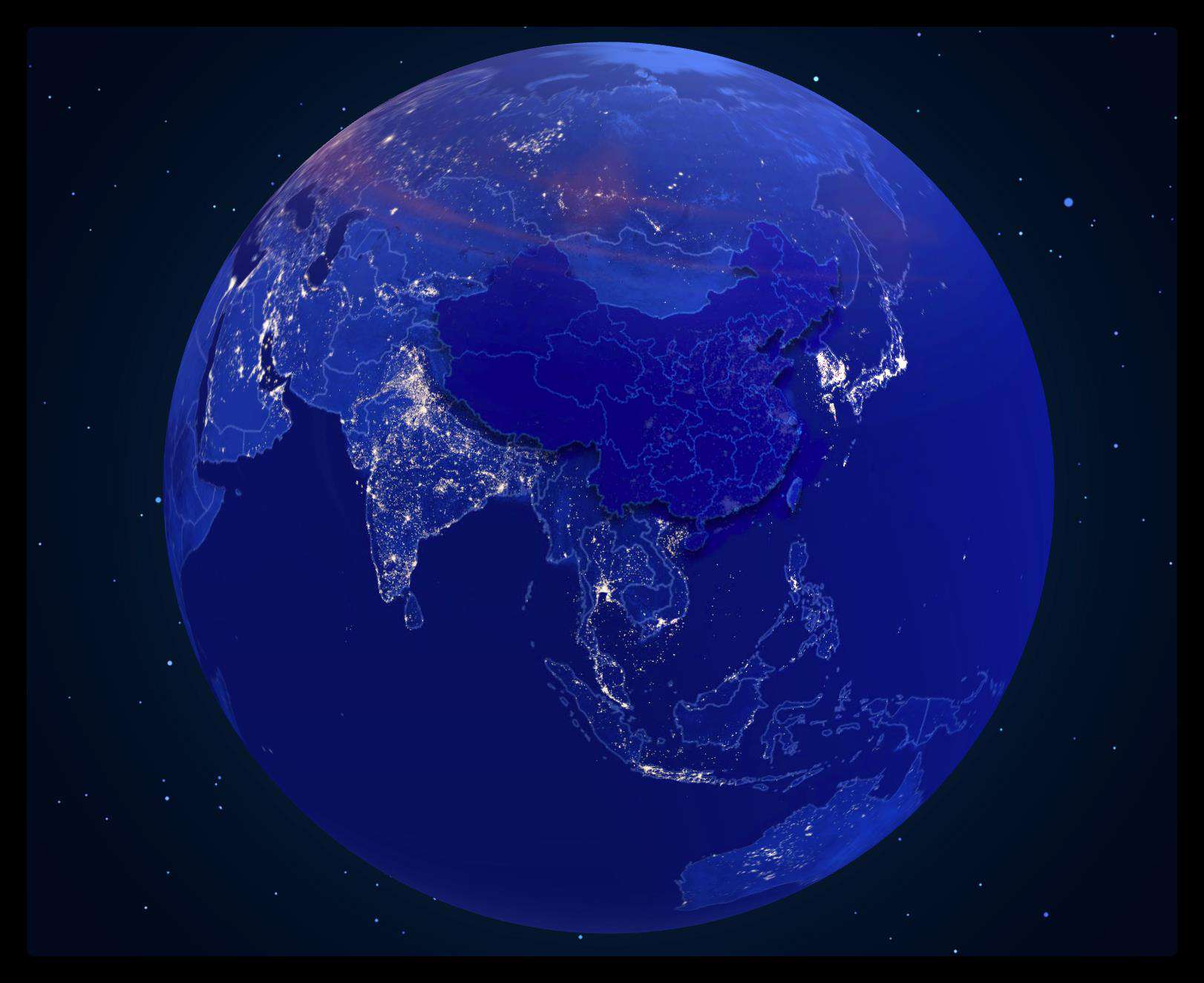
代码如下
var texture = globeTextureLoader.load( './imgs/diqiu2/earth_aperture.png' );
var spriteMaterial = new THREE.SpriteMaterial( {
map: texture,
transparent: true,
opacity: 0.5,
depthWrite: false
} );
var sprite = new THREE.Sprite( spriteMaterial );
sprite.scale.set( radius * 3, radius * 3, 1 );
group.add( sprite );
卫星环绕特效
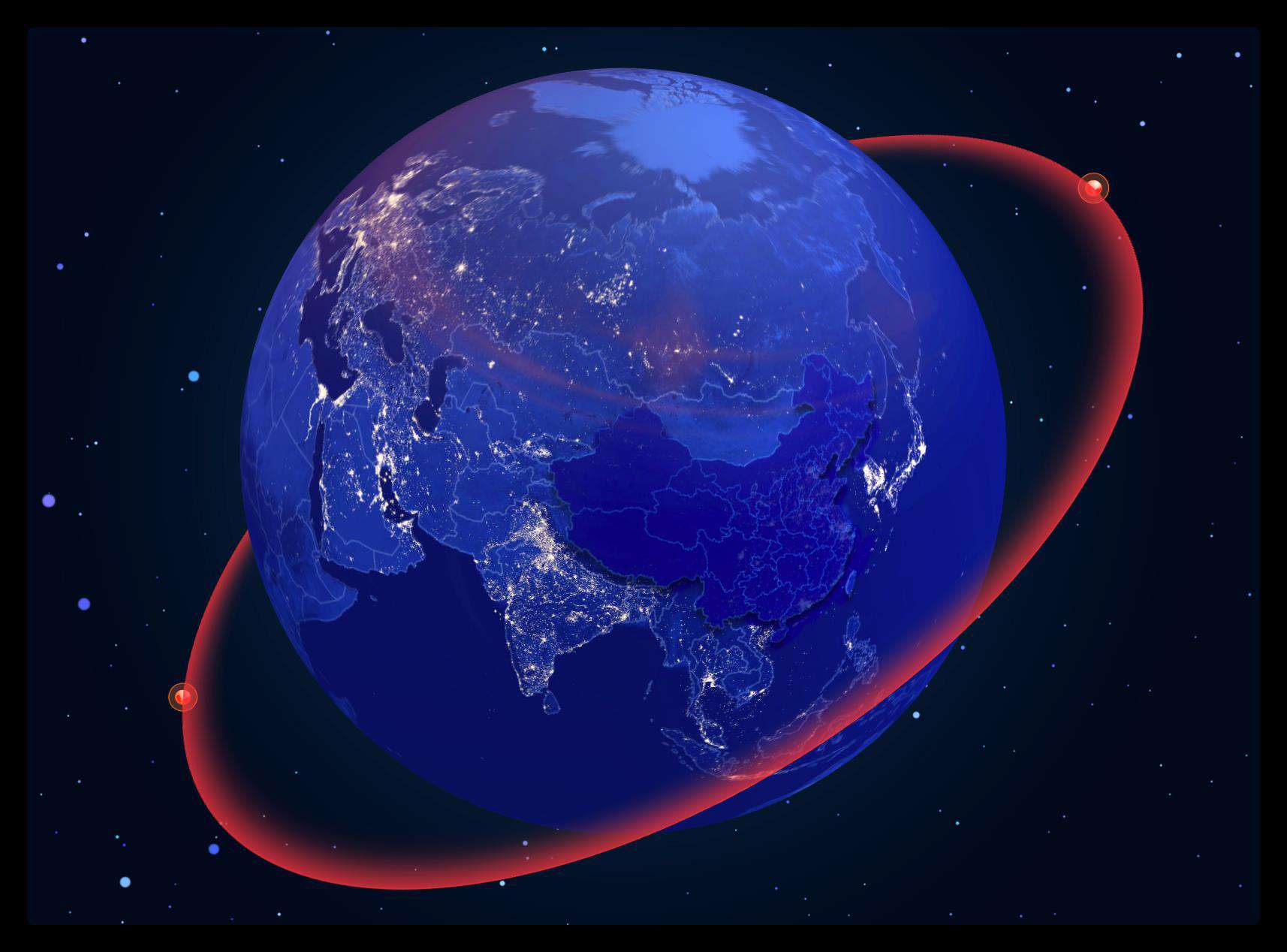
这里用到一个 Mesh 和一个 Poinst 结合,分别用来实现外圈的环形和两个小卫星
光环用 PlaneGeometry 矩形平面即可,加上贴图
globeTextureLoader.load( './imgs/diqiu2/halo.png', function ( texture ) {
var geometry = new THREE.PlaneGeometry( 14, 14 );
var material = new THREE.MeshLambertMaterial( {
map: texture,
transparent: true,
side: THREE.DoubleSide,
depthWrite: false
} );
var mesh = new THREE.Mesh( geometry, material );
groupHalo.add( mesh );
} );
两个环绕的卫星直接使用Points即可,设置两个坐标,用来展示这2个小卫星
globeTextureLoader.load( './imgs/diqiu2/smallEarth.png', function ( texture ) {
var p1 = new THREE.Vector3( - 7, 0, 0 );
var p2 = new THREE.Vector3( 7, 0, 0 );
const points = [ p1,p2];
const geometry = new THREE.BufferGeometry().setFromPoints( points );
var material = new THREE.PointsMaterial( {
map: texture,
transparent: true,
side: THREE.DoubleSide,
size: 1,
depthWrite: false
} );
var earthPoints = new THREE.Points( geometry, material );
groupHalo.add( earthPoints );
} );
groupHalo.rotation.set( 1.9, 0.5, 1 );
经纬度转标转成3D空间坐标
上面已经实现了最基本的效果,接下来需要在地球上添加一下特效,比如标注、光柱、光圈等。
但是会存在一个问题,要定义地球上的一点,用经纬度是常用的办法,但是经纬度又不适合在Threejs上面使用,所以这里就需要先做一步转换工作,把经纬度坐标转换成xyz空间坐标。
这边直接提供两种转换方法:
- 方法一:js方法转换
/**
*lng:经度
*lat:维度
*radius:地球半径
*/
function lglt2xyz(lng, lat, radius) {
const phi = (180 + lng) * (Math.PI / 180)
const theta = (90 - lat) * (Math.PI / 180)
return {
x: -radius * Math.sin(theta) * Math.cos(phi),
y: radius * Math.cos(theta),
z: radius * Math.sin(theta) * Math.sin(phi),
}
}
-
方法二:threejs自带
/** *lng:经度 *lat:维度 *radius:地球半径 */ lglt2xyz(lng, lat, radius) { const theta = (90 + lng) * (Math.PI / 180) const phi = (90 - lat) * (Math.PI / 180) return (new THREE.Vector3()).setFromSpherical(new THREE.Spherical(radius, phi, theta)) }
标注以及标注扩散光圈
要实现标注功能很简单,直接一个平面加贴图即可
这里唯一要注意的就是,再球面上的物体,需要设置好角度,不然你会发现效果会和你预想的不一样
具体参考下面方法,
function createPointMesh( pos, texture ) {
var material = new THREE.MeshBasicMaterial( {
map: texture,
transparent: true, //使用背景透明的png贴图,注意开启透明计算
// side: THREE.DoubleSide, //双面可见
depthWrite: false, //禁止写入深度缓冲区数据
} );
var mesh = new THREE.Mesh( planGeometry, material );
var size = radius * 0.04;//矩形平面Mesh的尺寸
mesh.scale.set( size, size, size );//设置mesh大小
//设置mesh位置
mesh.position.set( pos.x, pos.y, pos.z );
// mesh在球面上的法线方向(球心和球面坐标构成的方向向量)
var coordVec3 = new THREE.Vector3( pos.x, pos.y, pos.z ).normalize();
// mesh默认在XOY平面上,法线方向沿着z轴new THREE.Vector3(0, 0, 1)
var meshNormal = new THREE.Vector3( 0, 0, 1 );
// 四元数属性.quaternion表示mesh的角度状态
//.setFromUnitVectors();计算两个向量之间构成的四元数值
mesh.quaternion.setFromUnitVectors( meshNormal, coordVec3 );
return mesh;
}
光圈的话,贴图用一张有渐变效果的png图
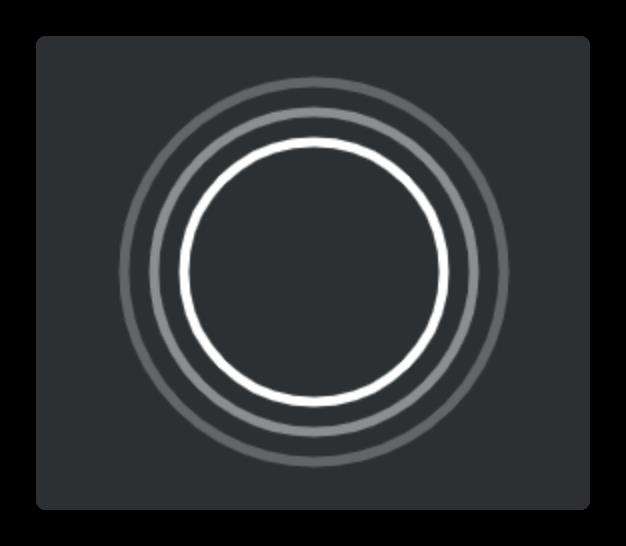
然后也是贴在 PlaneBufferGeometry 上,和上面标注的效果实现一样,最后要在渲染函数 animate 里面动态的修改尺寸和透明度即可。
动画效果参考如下代码,WaveMeshArr是所有光圈mesh的数组集合。
if (WaveMeshArr.length) {
WaveMeshArr.forEach( function ( mesh ) {
mesh._s += 0.007;
mesh.scale.set( mesh.size * mesh._s, mesh.size * mesh._s, mesh.size * mesh._s );
if (mesh._s <= 1.5) {
//mesh._s=1,透明度=0 mesh._s=1.5,透明度=1
mesh.material.opacity = ( mesh._s - 1 ) * 2;
} else if (mesh._s > 1.5 && mesh._s <= 2) {
//mesh._s=1.5,透明度=1 mesh._s=2,透明度=0
mesh.material.opacity = 1 - ( mesh._s - 1.5 ) * 2;
} else {
mesh._s = 1.0;
}
} );
}
光柱特效
你如果想在Three.js创建一个光柱效果,可以通过Three.js的矩形平面几何体PlaneGeometry创建一个网格模型,然后把一个背景透明的.png格式图片作为矩形网格模型的纹理贴图。
var plane = new THREE.PlaneGeometry(50,200)
var material = new THREE.MeshPhongMaterial({
//设置矩形网格模型的纹理贴图(光柱特效)
map: textureLoader.load('光柱.png'),
// 双面显示
side: THREE.DoubleSide,
// 开启透明效果,否则颜色贴图map的透明不起作用
transparent: true,
});
var mesh = new THREE.Mesh(plane, material);
为了增强立体效果,可以创建两个矩形网格模型然后90度交叉即可
// 矩形网格1
var mesh1 = new THREE.Mesh(plane, material);
// 克隆网格模型mesh1,并旋转90度
var mesh2 = mesh1.clone().rotateY(Math.PI/2)
var groupMesh= new THREE.Group()
groupMesh.add(mesh1,mesh2);
最终实现效果如下
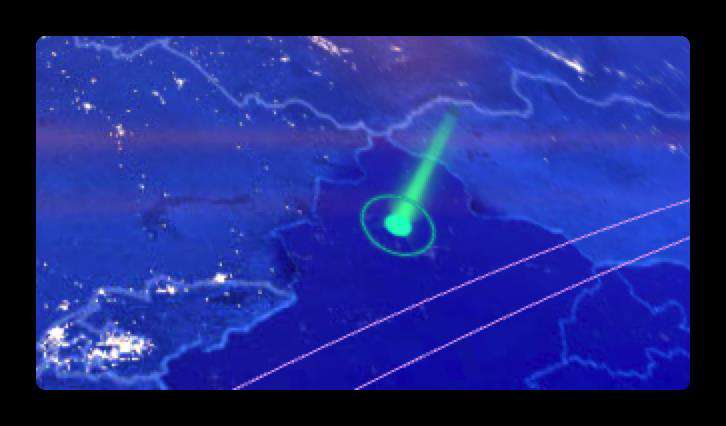
飞线特效
飞线这里分两块介绍,一个是绘制三维三次贝赛尔曲线,另一个是飞线上模拟物体移动。
-
飞线
上面介绍标注的时候,就已经知道了不同位置的坐标了,这里封装了一个方法,传入2个坐标就可以生成一条贝赛尔曲线。
目前取第一个坐标点作为飞线的起始点,比如你选择北京作为原始点,那飞线特效就是从北京飞往各个地方。
线条的话,我这里使用Line2,因为这个支持设置线条的宽度。
核心代码如下:
function addLines( v0, v3 ) { // 夹角 var angle = ( v0.angleTo( v3 ) * 1.8 ) / Math.PI / 0.1; // 0 ~ Math.PI var aLen = angle * 0.4, hLen = angle * angle * 12; var p0 = new THREE.Vector3( 0, 0, 0 ); // 法线向量 var rayLine = new THREE.Ray( p0, getVCenter( v0.clone(), v3.clone() ) ); // 顶点坐标 var vtop = rayLine.at( hLen / rayLine.at( 1 ).distanceTo( p0 ) ); // 控制点坐标 var v1 = getLenVcetor( v0.clone(), vtop, aLen ); var v2 = getLenVcetor( v3.clone(), vtop, aLen ); // 绘制三维三次贝赛尔曲线 var curve = new THREE.CubicBezierCurve3( v0, v1, v2, v3 ); var geometry = new LineGeometry(); var points = curve.getPoints( 50 ); var positions = []; var colors = []; var color = new THREE.Color(); /** * HSL中使用渐变 * h — hue value between 0.0 and 1.0 * s — 饱和度 between 0.0 and 1.0 * l — 亮度 between 0.0 and 1.0 */ for (var j = 0; j < points.length; j ++) { // color.setHSL( .31666+j*0.005,0.7, 0.7); //绿色 color.setHSL( .81666+j,0.88, 0.715+j*0.0025); //粉色 colors.push( color.r, color.g, color.b ); positions.push( points[j].x, points[j].y, points[j].z ); } geometry.setPositions( positions ); geometry.setColors( colors ); var matLine = new LineMaterial( { linewidth: 0.0006, vertexColors: true, dashed: false } ); return { curve: curve, lineMesh: new Line2( geometry, matLine ) }; } -
物体移动特效
物体移动就是从飞线的起始点,飞到物体的终点。
把上面飞线生成的曲线curve,添加到数组里面。
然后循环这个数组,每个数组配套生成一个几何球体,用来当做移动的载体,再把这个球体放入一个数组。
关键来了,循环这个球体数组,把上面curve这条线段再等分100份,然后让球体坐标分别设置为上面等分100份的坐标即可,这样就可以看到球体开始循环移动了。
核心代码如下:
for (let i = 0; i < animateDots.length; i ++) {
const aGeo = new THREE.SphereGeometry( 0.03, 0.03, 0.03 );
const aMater = new THREE.MeshPhongMaterial( { color: '#F8D764' } );
const aMesh = new THREE.Mesh( aGeo, aMater );
aGroup.add( aMesh );
}
var vIndex = 0;
function animateLine() {
aGroup.children.forEach( ( elem, index ) => {
const v = animateDots[index][vIndex];
elem.position.set( v.x, v.y, v.z );
});
vIndex ++;
if (vIndex > 100) {
vIndex = 0;
}
setTimeout( animateLine, 20 );
}
group.add( aGroup );
animateLine();
geojson数据生成中国描边以及动态流光效果
这块其实可以单独拿出来介绍,根据geojson数据生成地图用的,不过复杂的是用来做拉升,生成几何体模型用的,这边只是简单的给地图画线条。
另外就是用到的一个线条流光的shader特效,这里分开来介绍。
geojson数据可以去这个网站下载:datav.aliyun.com/tools/atlas…
-
根据geojson数据画线条
上面已经有过划线的经验了,所以这块做起来也很方便,只要就是2个地方要注意 1:加载读取geojson数据,循环后把经纬度转化成空间xyz坐标
2:根据这些坐标,使用Line生成线条即可。
核心代码:
function initMap( chinaJson ) { // 遍历省份构建模型 chinaJson.features.forEach( elem => { // 新建一个省份容器:用来存放省份对应的模型和轮廓线 const province = new THREE.Object3D(); const coordinates = elem.geometry.coordinates; coordinates.forEach( multiPolygon => { multiPolygon.forEach( polygon => { const lineMaterial = new THREE.LineBasicMaterial( { color: 0XF19553 } ); //0x3BFA9E const positions = []; const linGeometry = new THREE.BufferGeometry(); for (let i = 0; i < polygon.length; i ++) { var pos = lglt2xyz( polygon[i][0], polygon[i][1] ); positions.push( pos.x, pos.y, pos.z ); } linGeometry.setAttribute( 'position', new THREE.Float32BufferAttribute( positions, 3 ) ); const line = new THREE.Line( linGeometry, lineMaterial ); province.add( line ); } ); } ); map.add( province ); } ); group.add( map ); } -
根据geojson设置流光效果
画完中国的描边后,我们还可以让中国的外边框轮廓有动态流光效果,这里还是需要下载中国外边框的geojson数据,用上面那个地址即可,把包含子区域的选项去掉打钩就行。
这里和上面生成的方法不一样,上面最终生成的是Line,而这里最终生成的是Points,然后通过shader处理生成跑动的流光效果。
核心shader写法如下
uniforms:
const singleUniforms = { u_time: uniforms2.u_time, number: { type: 'f', value: number }, speed: { type: 'f', value: speed }, length: { type: 'f', value: length }, size: { type: 'f', value: size }, color: { type: 'v3', value: color } };顶点着色器和片元着色器:
<script id="vertexShader2" type="x-shader/x-vertex"> varying vec2 vUv; attribute float percent; uniform float u_time; uniform float number; uniform float speed; uniform float length; varying float opacity; uniform float size; void main() { vUv = uv; vec4 mvPosition = modelViewMatrix * vec4( position, 1.0 ); float l = clamp(1.0-length,0.0,1.0); gl_PointSize = clamp(fract(percent*number + l - u_time*number*speed)-l ,0.0,1.) * size * (1./length); opacity = gl_PointSize/size; gl_Position = projectionMatrix * mvPosition; } </script> <script id="fragmentShader2" type="x-shader/x-vertex"> #ifdef GL_ES precision mediump float; #endif varying float opacity; uniform vec3 color; void main(){ if(opacity <=0.2){ discard; } gl_FragColor = vec4(color,1.0); } </script>效果如下:
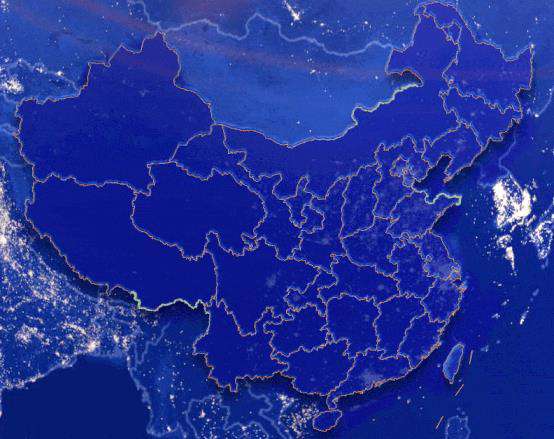
总结
以上就是这篇3D地球的技术拆解,把每个技术点都掌握了,后期就能配合开发出更多的特效了。
有需要源码的童鞋,可以某宝搜一下 threejs 3d地球
项目基于官方最新r129版本开发,没有额外封装,小白都能看得懂哈。
我是嘟嘟MD,前Java开发,现Threejs开发~ 有兴趣的可以关注一下公众号,定期分享干货

常见问题FAQ
- 免费下载或者VIP会员专享资源能否直接商用?
- 本站所有资源版权均属于原作者所有,这里所提供资源均只能用于参考学习用,请勿直接商用。若由于商用引起版权纠纷,一切责任均由使用者承担。更多说明请参考 VIP介绍。
- 提示下载完但解压或打开不了?
- 找不到素材资源介绍文章里的示例图片?
- 模板不会安装或需要功能定制以及二次开发?






发表评论
还没有评论,快来抢沙发吧!